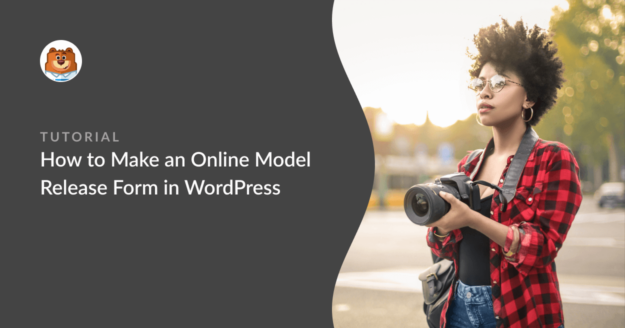AIサマリー
オンライン・モデル・リリース・フォームを作りたいですか?
モデル・リリース・フォームは、モデルから、彼らの契約書に記載されているように、マーケティング資料で彼らの画像を使用する法的同意を得るための素晴らしい方法です。
これは非常に重要なことで、万が一モデルが手を引いて、彼らの画像を使用したことであなたを訴えることになった場合に、法的保護が得られるからです。
このチュートリアルでは、WordPressでオンラインモデルリリースフォームを作る方法を紹介します。また、フォームで個人情報を収集する際にGDPRガイドラインを遵守する方法も紹介します。
WordPressでオンライン・モデル・リリース・フォームを作る方法
WPFormsを使ってWordPressで写真モデルリリースフォームを作成します。すでにWPFormsをインストールしている、またはWPFormsフォームの扱い方を知っている場合は、以下のリンクから必要なセクションに飛べます。
プラグインのインストールから始めよう。
モデル・リリース・フォームの諸条件に何を含める必要があるのか、あなたの国の法律顧問に正確に確認することをお勧めします。モデルが未成年の場合は特にそうです。
ステップ1:WPFormsをインストールする
まずはWPForms Proプラグインをインストールして有効化してください。もしこの作業で助けが必要なら、WordPressプラグインをインストールするための初心者ガイドをご覧ください。

WPFormsをインストールしたら、次はWPFormsのSignature Addonをインストールして、モデルがフォームを送信するときに電子署名を追加できるようにします。これはプラグインのアドオンページからすぐにできます。
サイドバーからWPForms " Addons をクリックします。

署名アドオンが見つかるまで下にスクロールし、 アドオンのインストールをクリックします。
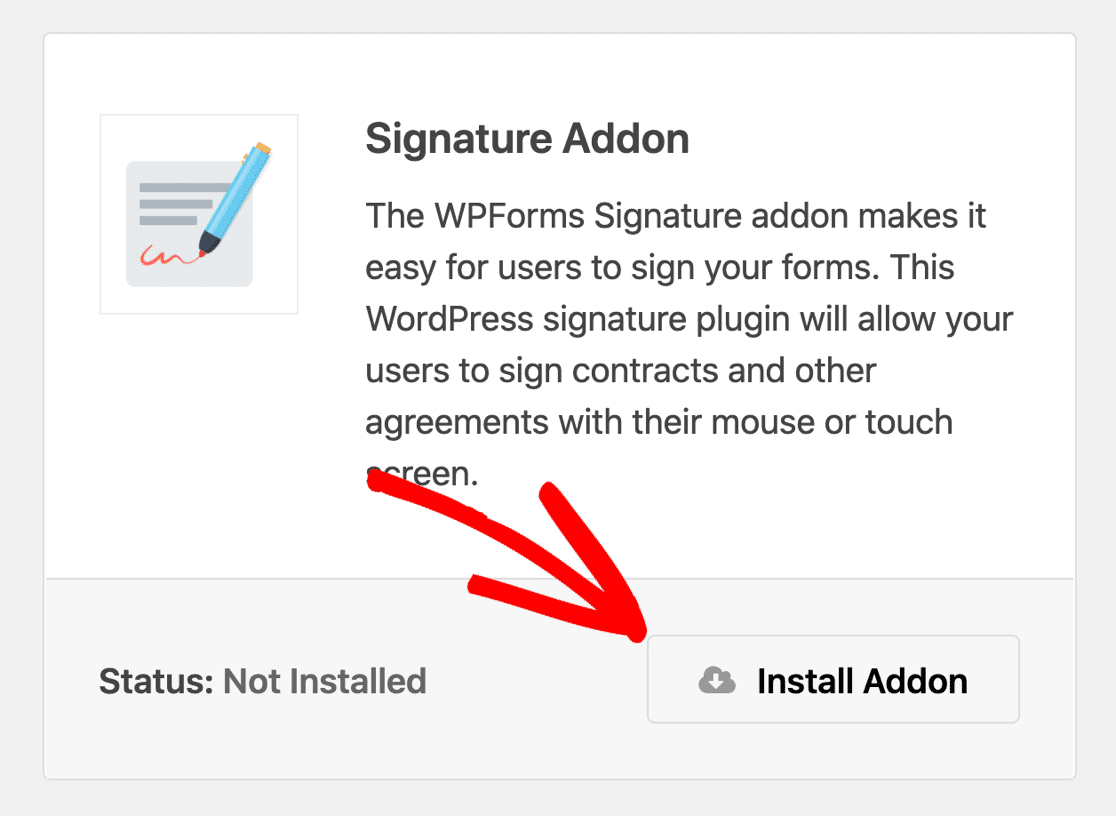
準備は整いました!次のステップでは、既製のテンプレートを使って、写真撮影契約書の作成プロセスをスピードアップします。
ステップ2:モデルリリースフォームのテンプレートを選択する
さて、オンライン・モデル・リリース・フォームを作成する準備ができました。ドラッグ&ドロップのフォームビルダーを使って一から作成することもできますし、あらかじめ用意されているモデルリリースフォームのテンプレートを使って始めることもできます。
モデルリリースフォームテンプレートはWPFormsに含まれる2,000以上のフォームテンプレートの一つです。WordPressのダッシュボードからこのテンプレートを読み込む方法を説明します。
左側のメニューからWPForms " Add New をクリックします。

これでWPFormsテンプレートライブラリが開きます。モデルリリースフォームを検索し、テンプレートを使うをクリックします。
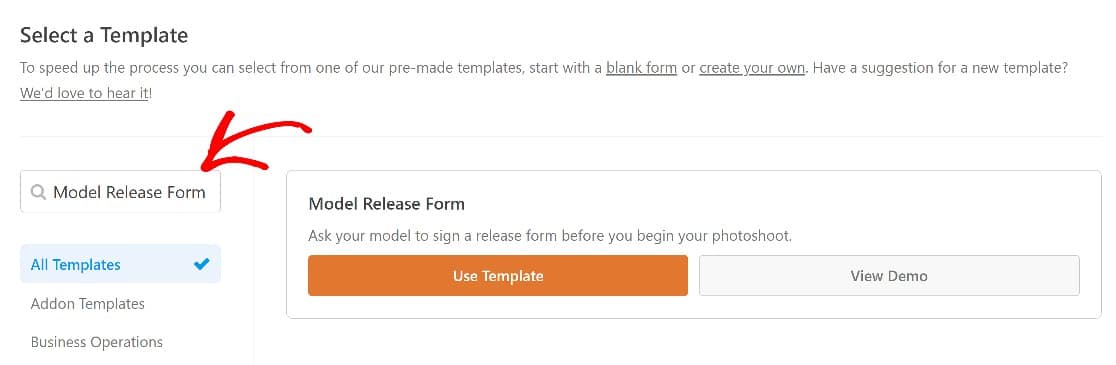
このフォームには、モデルの名前、電話番号、Eメールなどの重要なフィールドと署名フィールドがすでに含まれています。
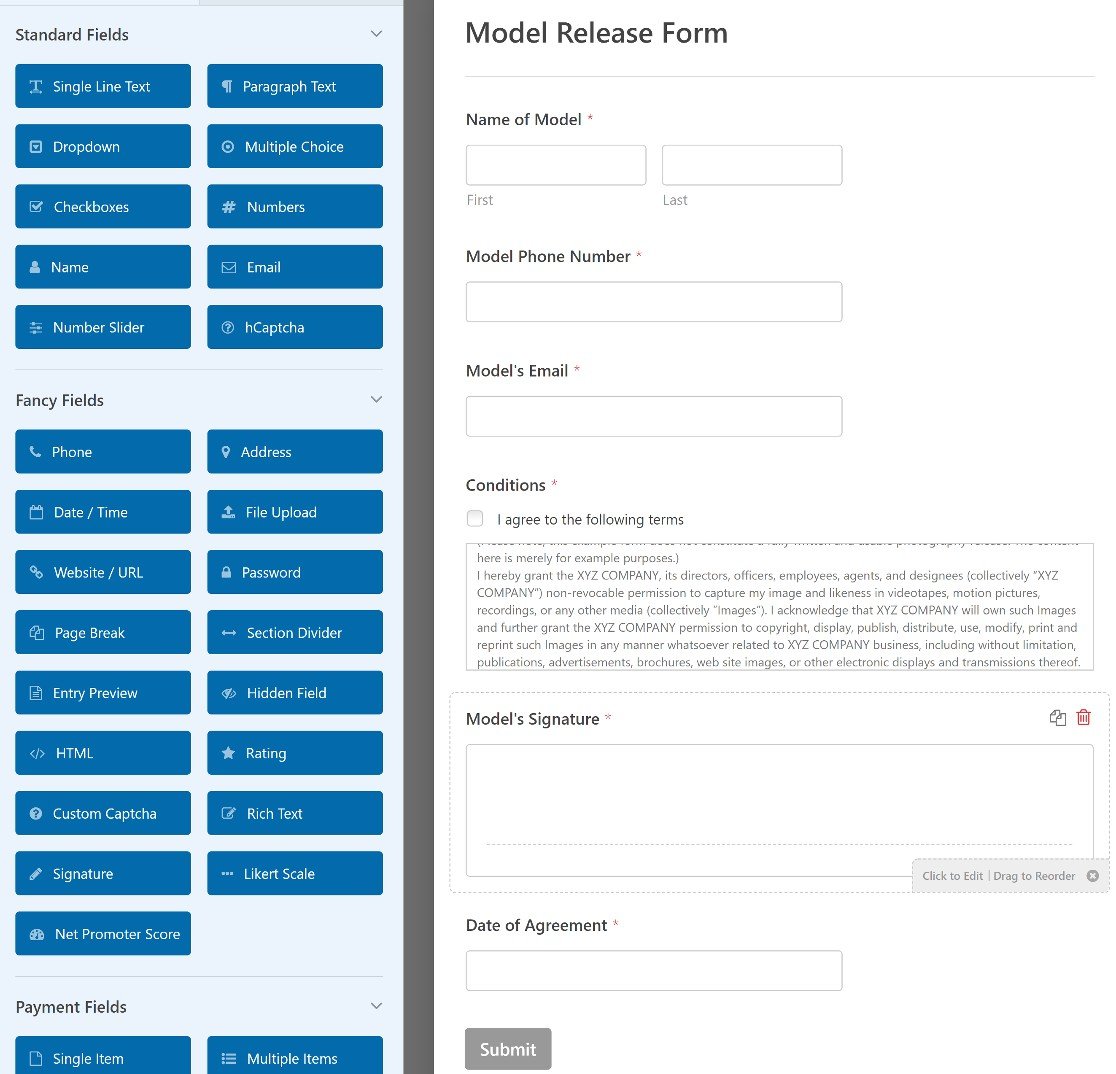
このテンプレートには、モデルリリースフォームに必要なものがすべて揃っています。しかし、1つか2つのフィールドを追加したいかもしれません。
すべてのWPFormsテンプレートは100%カスタマイズ可能なので、既存のテンプレートがあなたのニーズに完全にマッチしない場合は変更することができます。
次はカスタマイズの方法を紹介しよう。
ステップ 3: オンライン・モデル・リリース・フォームのカスタマイズ
最後のステップの最後に、フォーム・テンプレートを開いた。
また、これはかなり包括的なモデル・リリース・フォームのテンプレートですが、フィールドの一部を編集したり、追加のフィールドを追加したい場合もあるでしょう。
まず始めに、条件欄に入力されるテキストは単なるプレースホルダーです。このテキストを編集して、会社名など関連する詳細を追加する必要があります。
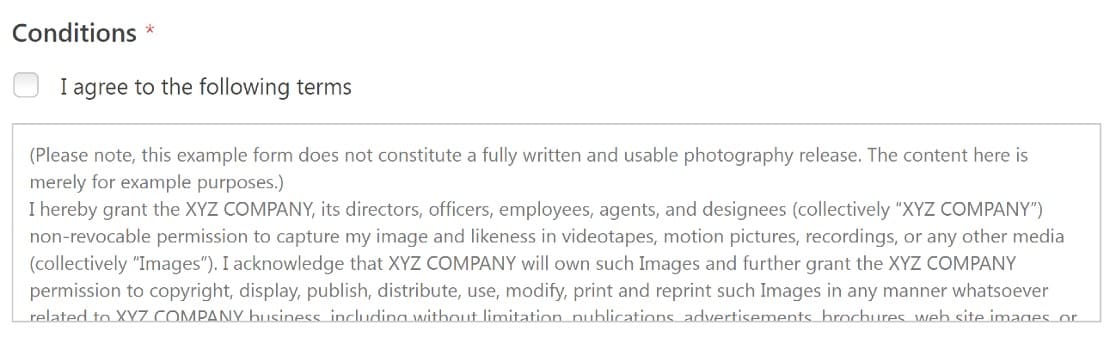
利用規約を作成する際には、弁護士に確認し、法的アドバイスを求めることを強くお勧めします。
それに加えて、テンプレートにもう少し変更を加えてみましょう。この例では、モデルの画像が公開される場所を示すチェックボックスフィールドを追加します。
標準フィールドセクションから、チェックボックスフィールドをフォームテンプレートにドラッグします。
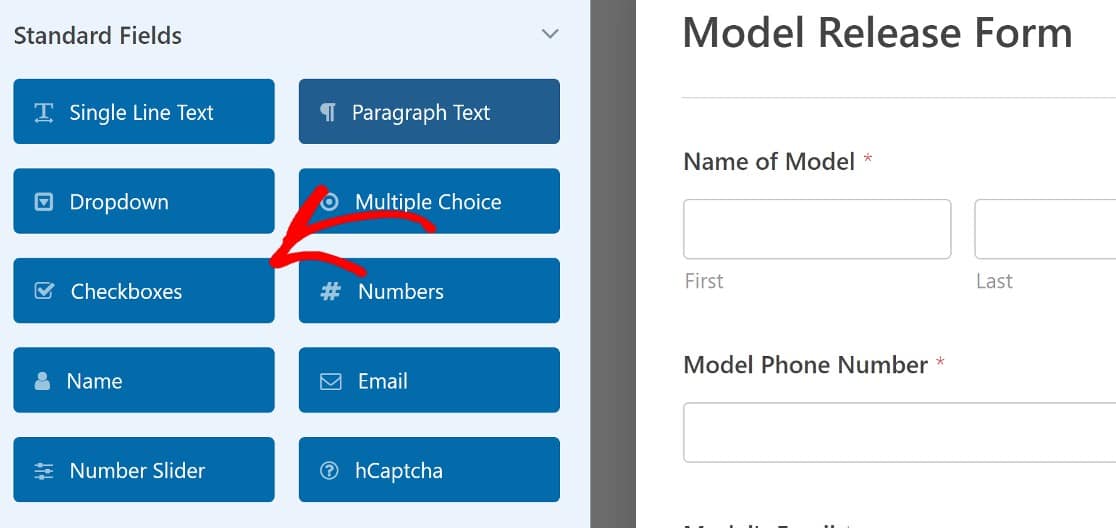
次に、このフィールドを編集して、含めたい場所を追加する必要があります。これを行うには、単にフィールドをクリックします。
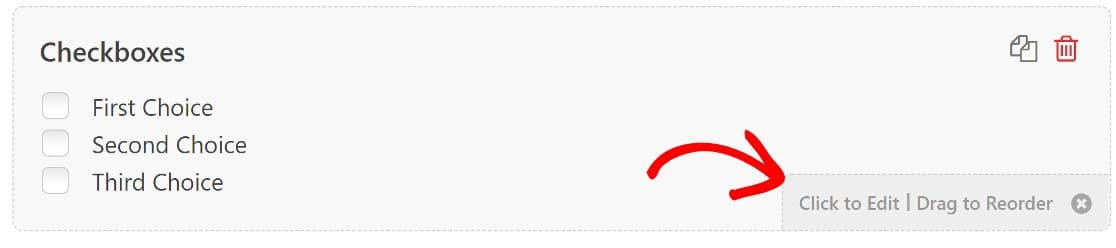
ここでは、このフィールドのラベルを「許可された場所 」に変更する。
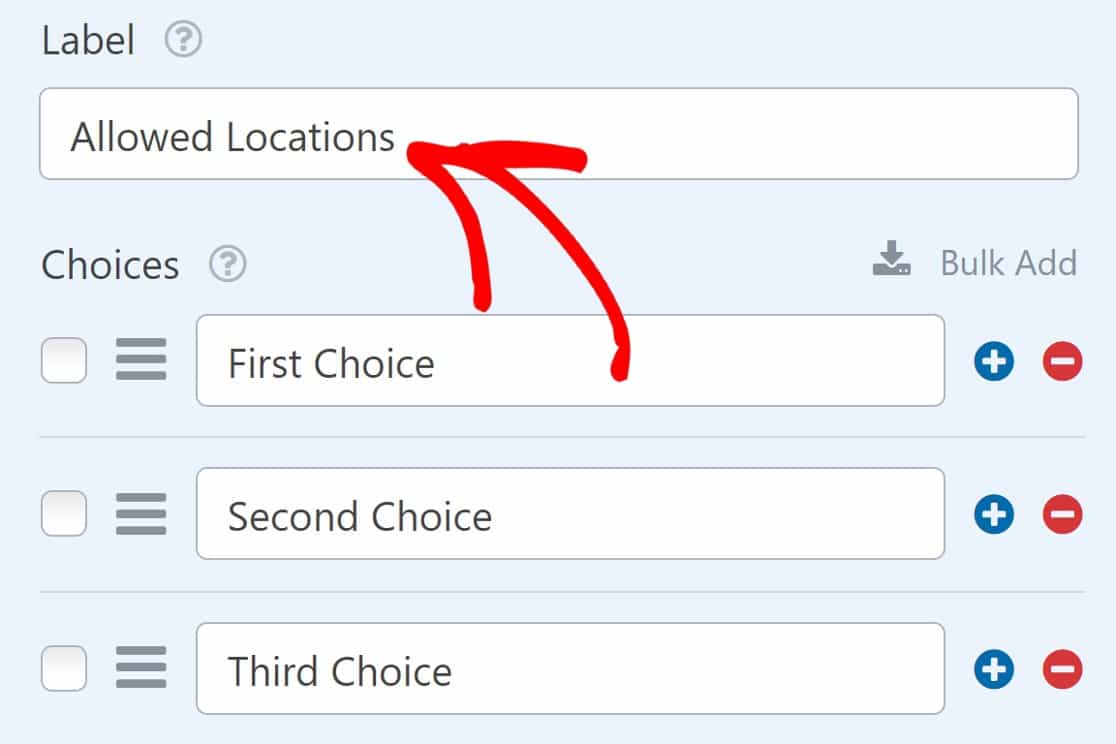
次に、モデルが選択できる場所を追加する。
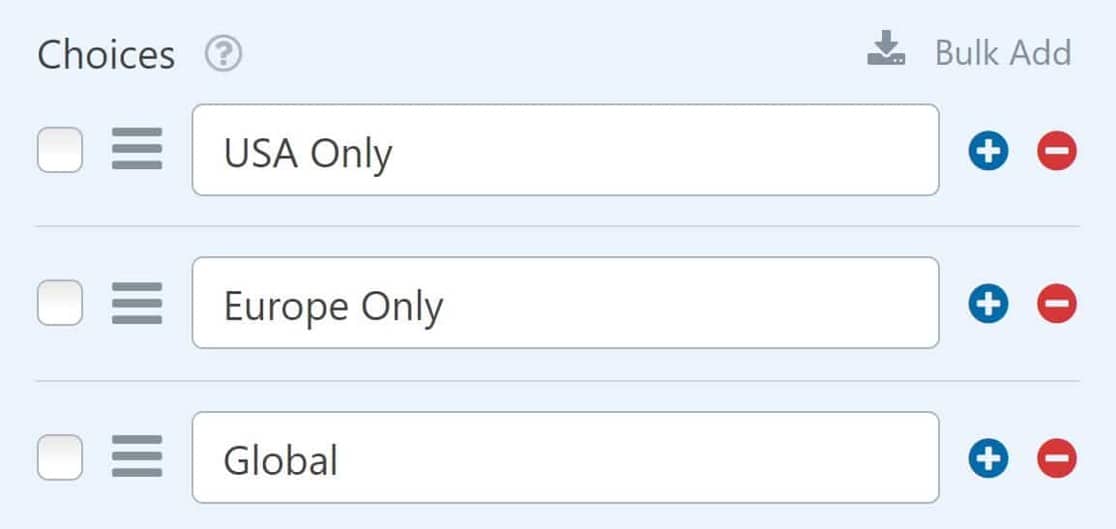
次に、モデルが同意した報酬を選択するためのドロップダウンを追加します。また3つの選択肢を追加します:
- 支払い
- 無料プリント
- その他
ドロップダウンは、複数の選択肢(ただし、一度に選択できるのは1つだけ)を含む簡潔な方法なので、ここでは理にかなっています。ドロップダウンフィールドから複数の項目を選択できるようにしたい場合は、フォームに複数選択可能なドロップダウンを追加することができます。
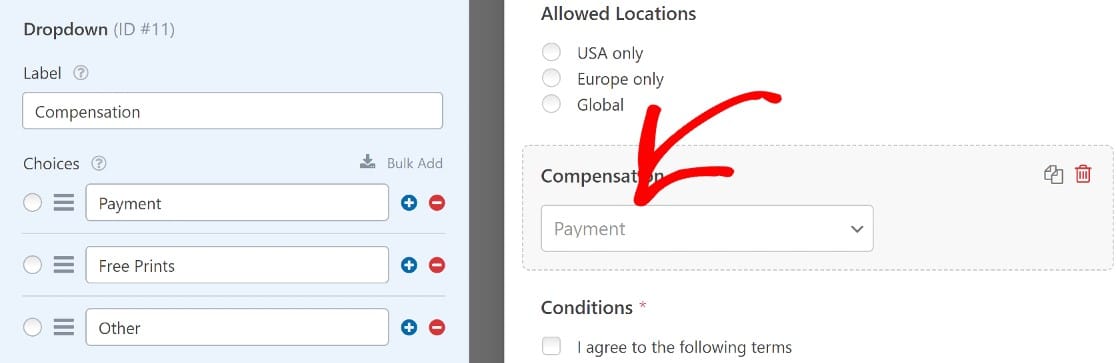
しかし、モデルが「その他」を選択したらどうなるでしょうか?利用可能なオプション以外のものを選択したいモデルのために、柔軟性を追加しましょう。
条件ロジックによるフィールドの追加(オプション)
このセクションでは、モデルがドロップダウンからOtherを選択した場合にのみ表示されるフィールドを追加します。
始めに、フォームに一行テキストフィールドを追加し、Agreed Compensationというラベルを付けます。
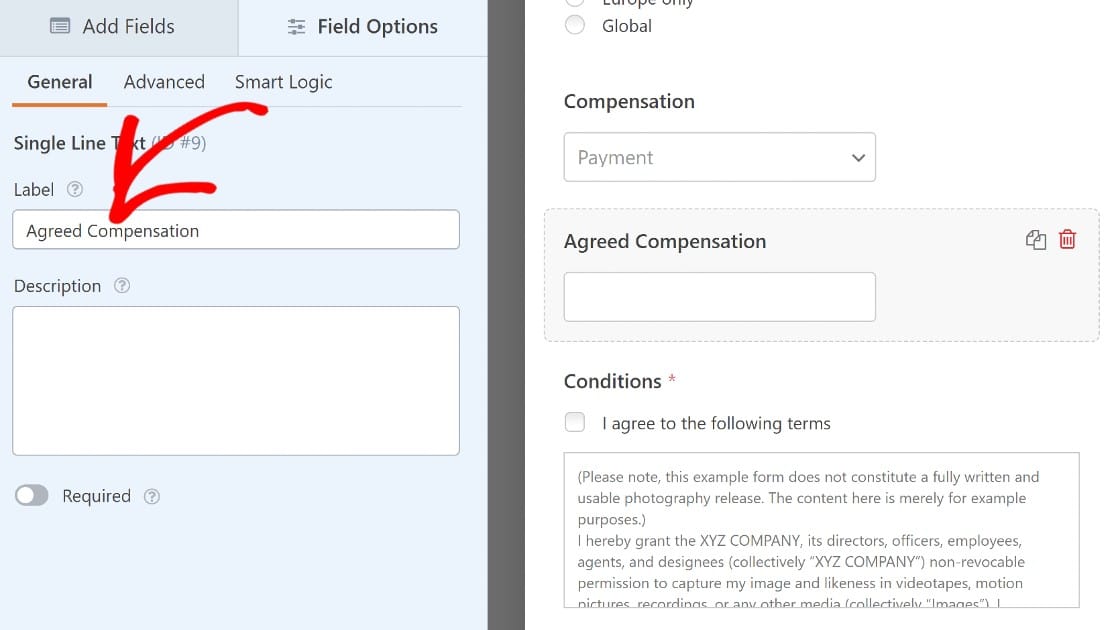
このフィールドが常に表示されると、フォームが混乱するかもしれません。そこで、条件付きロジックを使って、このフィールドが特定の条件下でのみ表示されるようにします。
このフィールドに条件付きロジックを設定するには、Agreed Compensationフィールドを一度クリックし、Smart Logicタブに移動します。
Enable Conditional Logic ボタンをトグルする。
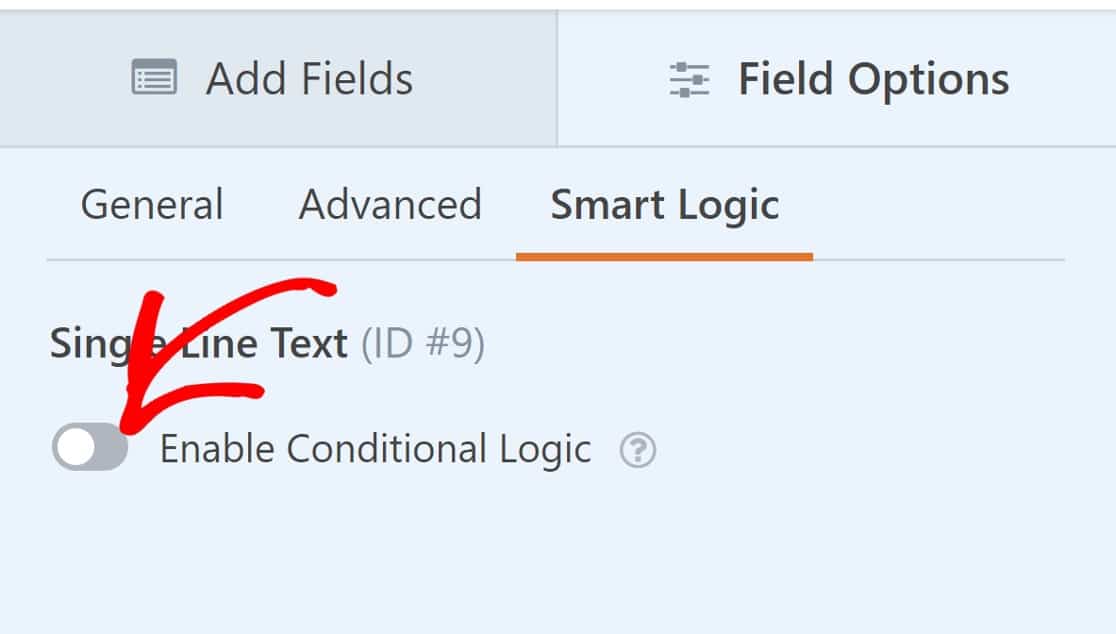
次に、ドロップダウンを使って、このフィールドをユーザーのフォームに表示させたいときのロジックを定義します。
この例では、Compensationフィールドの回答がOtherの場合にShowになるように設定します。
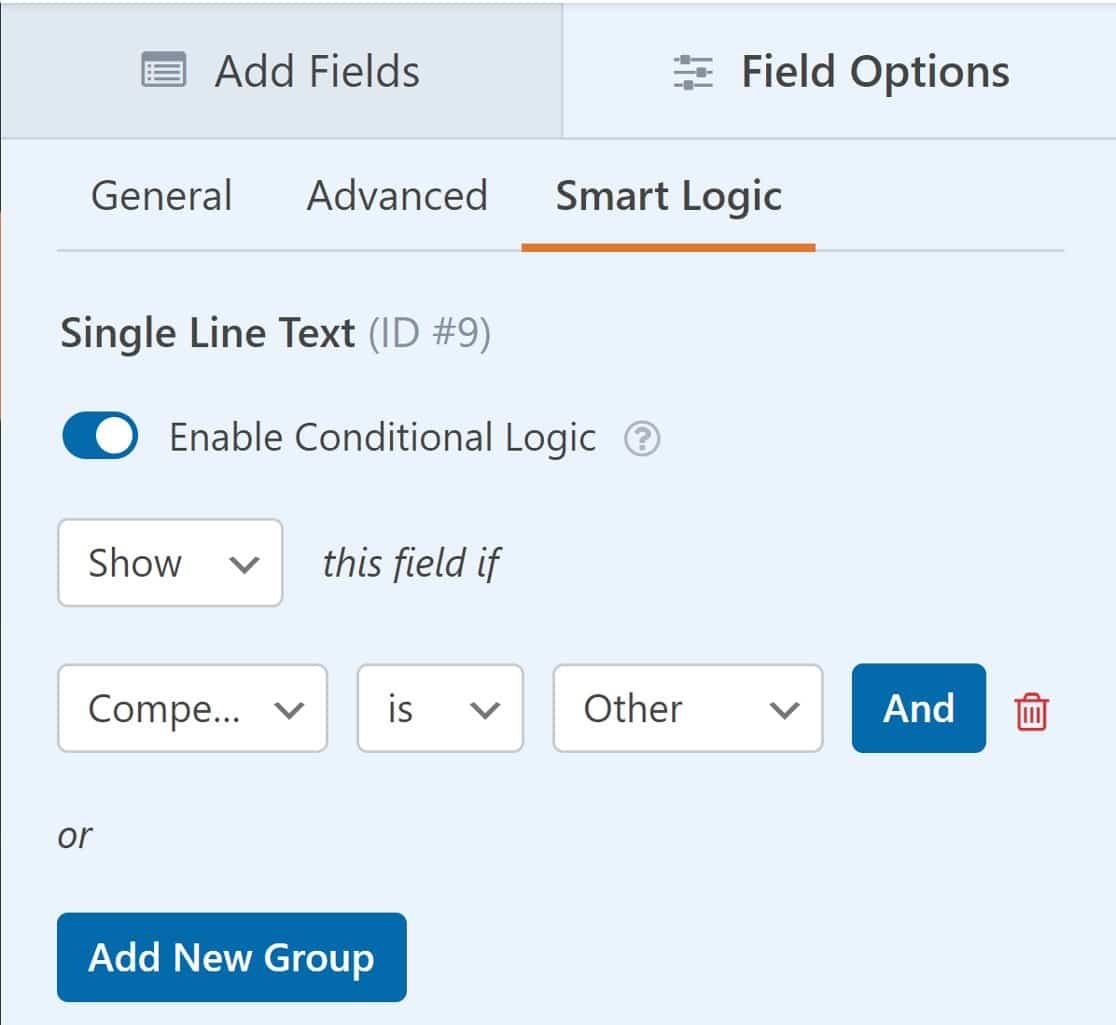
英国または欧州連合(EU)のモデルがいる場合は、GDPR同意書を追加して、個人データを保存することに同意してもらう必要があります。GDPR機能を有効にする方法については、フォームにGDPR同意書を追加するガイドをご覧ください。
ふぅ!これで終わりです。あなたはこのセクションの最後までたどり着き、フォームは完成しました!
一番上の「保存」をクリックすると、ここまでの作業が保存されます。
ステップ 4: リリースフォーム通知の設定
さて、オンライン・モデル・リリース・フォームの通知設定を確認しましょう。ここでは、フォームが送信されたときに送信されるメールをカスタマイズすることができます。
開始するには、「設定」をクリックします。
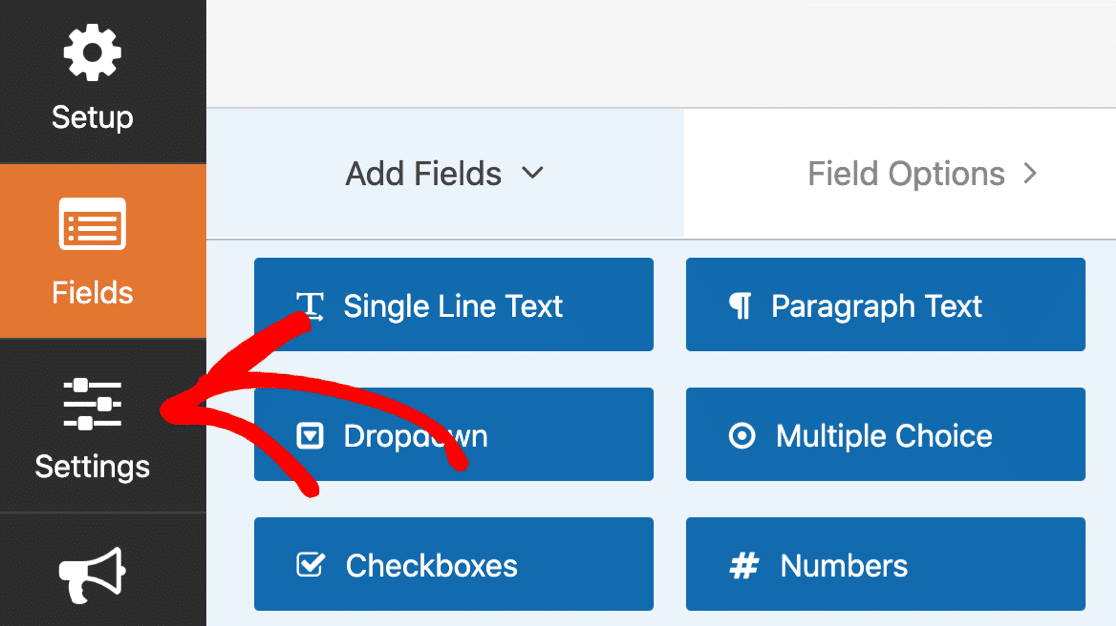
次に「通知」をクリックする。
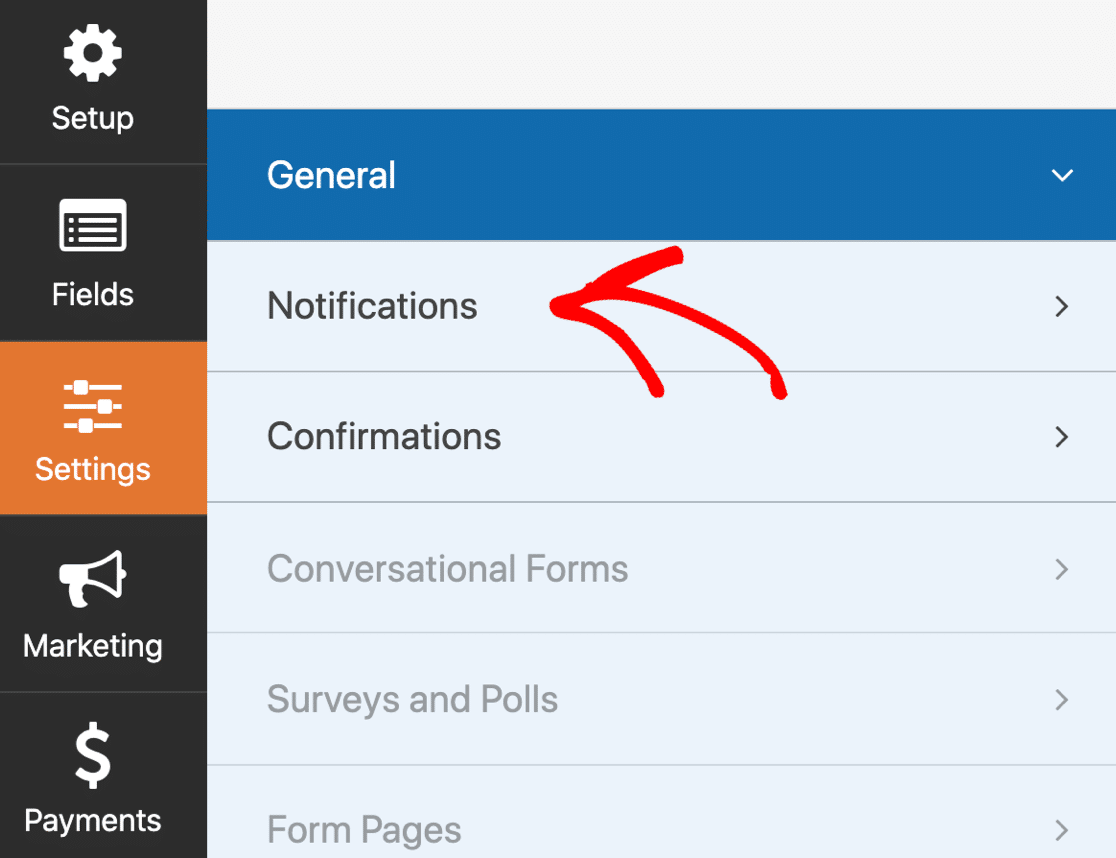
右側には、WPFormsが送信するデフォルトの通知が表示されます。ここで、変更することができます:
- 送信先メールアドレス- フォームが送信されたときに通知が送信されるメールアドレスです。
- CC - 追加したい受信者があればご記入ください。
- メールの件名- 件名は変更することができます。
- 差出人名 - メールの差出人を変更できます。
- 送信元メールアドレス - 送信元メールアドレスを変更できます。
- Eメールメッセージ- Eメールメッセージの内容。
特定の条件が満たされた場合のみ通知を送信したい場合は、ここで条件ロジックを有効にすることもできます。
例えば、モデルが「報酬」フィールドから「その他」オプションを選択したときのみ通知を希望することができます。
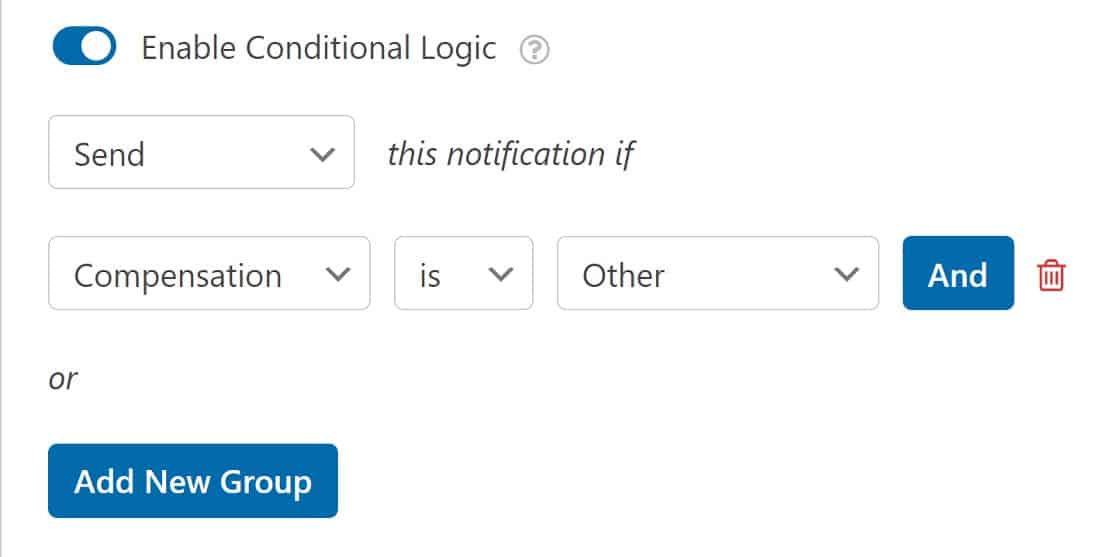
また、別のメールを送信したい場合は、上部にある「新しい通知を追加」をクリックします。
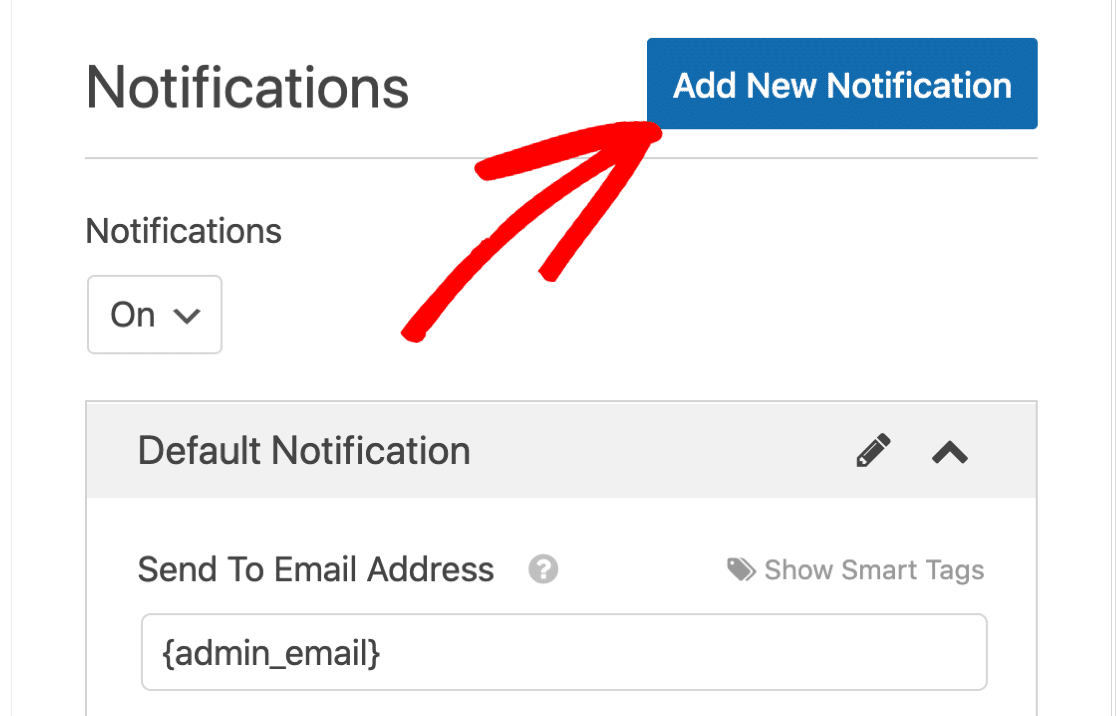
設定に満足したら、フォームビルダーの一番上にある「保存」をクリックします。
ステップ5:リリースフォームの確認を設定する
あと少しだ!最後にチェックするのは、フォームの確認です。
左側の「確認」をクリックして設定を開きます。
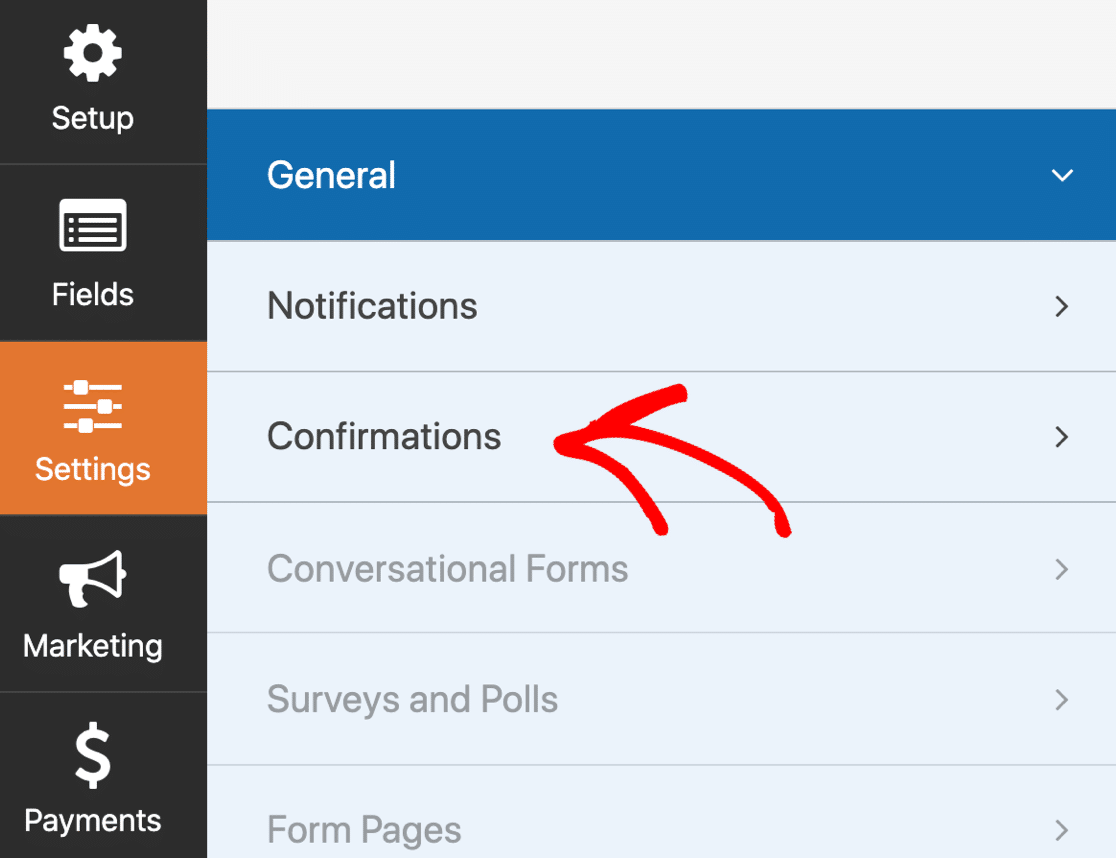
これらの設定は、フォームが送信されたときに何が起こるかを決定します。
デフォルトでは、WPFormsは画面に確認メッセージを表示します。
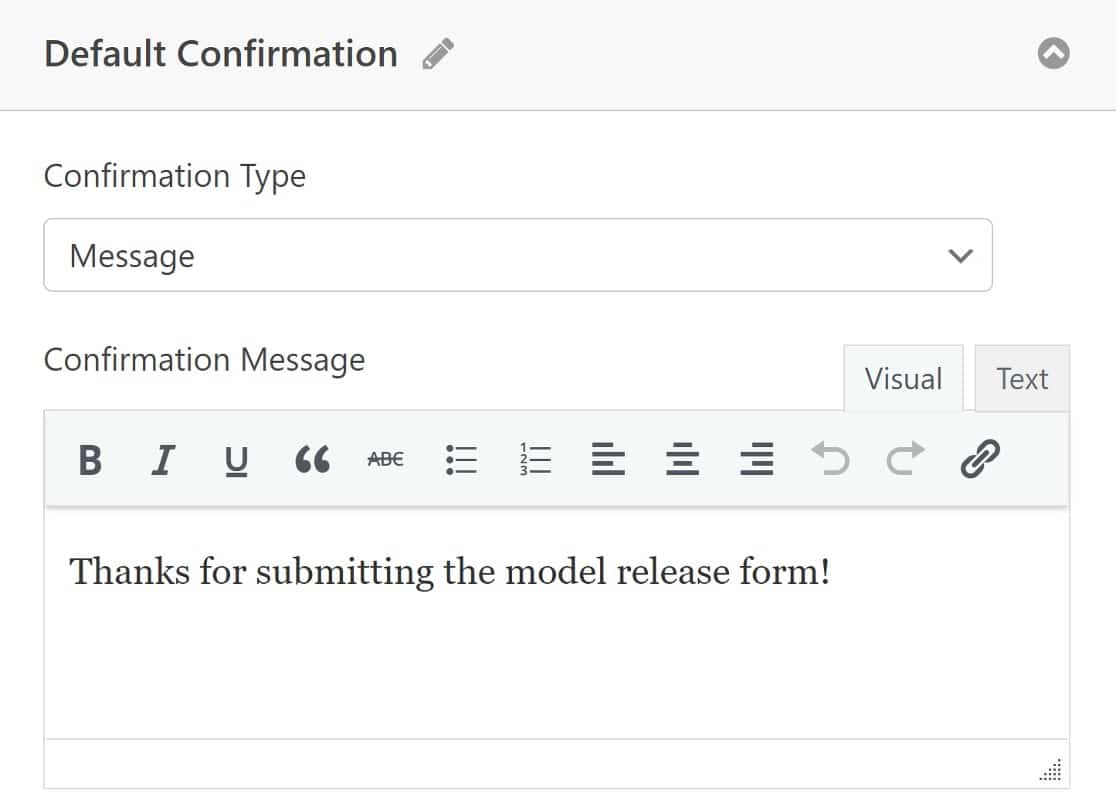
訪問者を別の場所にリダイレクトさせたい場合は、確認タイプのドロップダウンをクリックし、確認をリダイレクトに 変更してから、以下のリダイレクトURLを貼り付けてください。
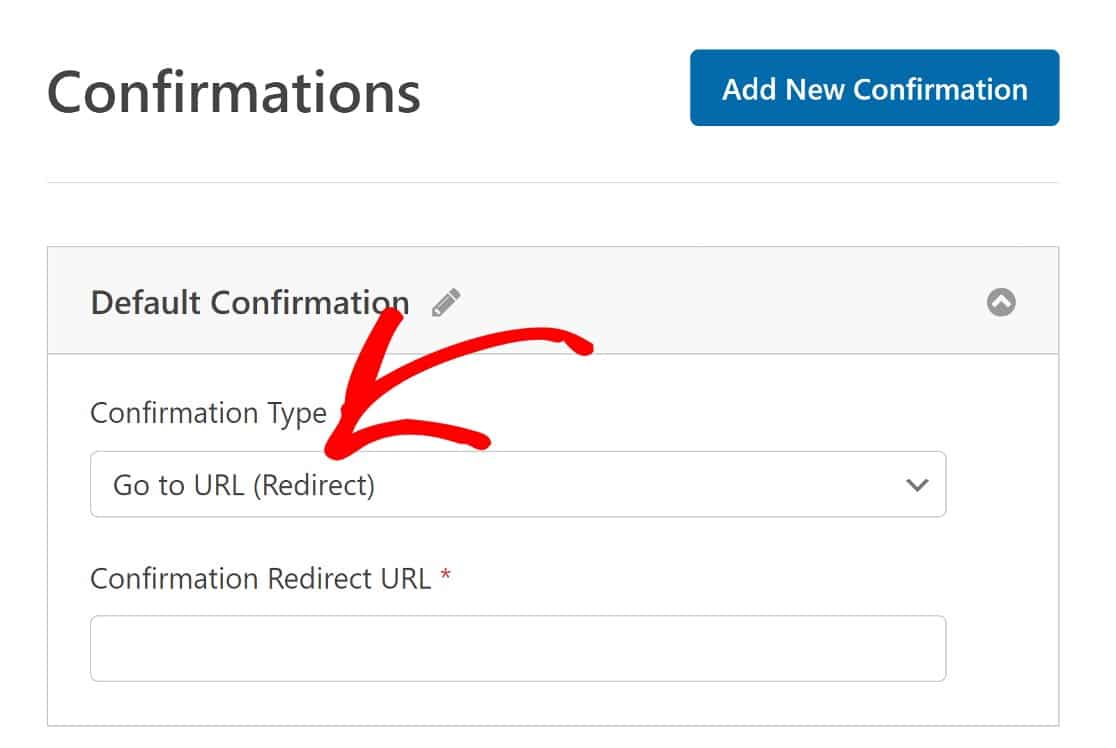
設定完了ですか?保存をクリックしてください。
それで終わりだ!
いよいよ本番です。次のステップでは、オンライン・リリースフォームを公開し、エントリーの受付を開始します。
ステップ5:オンライン・モデル・リリース・フォームを公開する
フォームが完成したら、今度はそれをウェブサイトに公開しましょう。フォームは WordPress のどこにでも公開できます:
この特定のフォームについては、新しいページを作成するのが理にかなっている。
ショートコードを使うこともできますが、埋め込みウィザードの方がもっと簡単なので、その方法でやってみましょう。
まず、フォームビルダーの一番上にある「埋め込み」をクリックします。
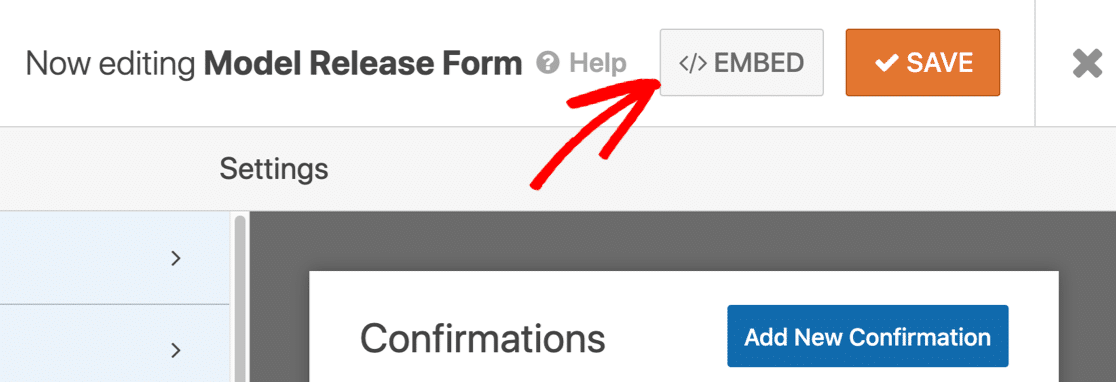
ポップアップで「新しいページを作成」をクリックします。

最後にフォームの名前を入力し、「Let's Go」をクリックする。
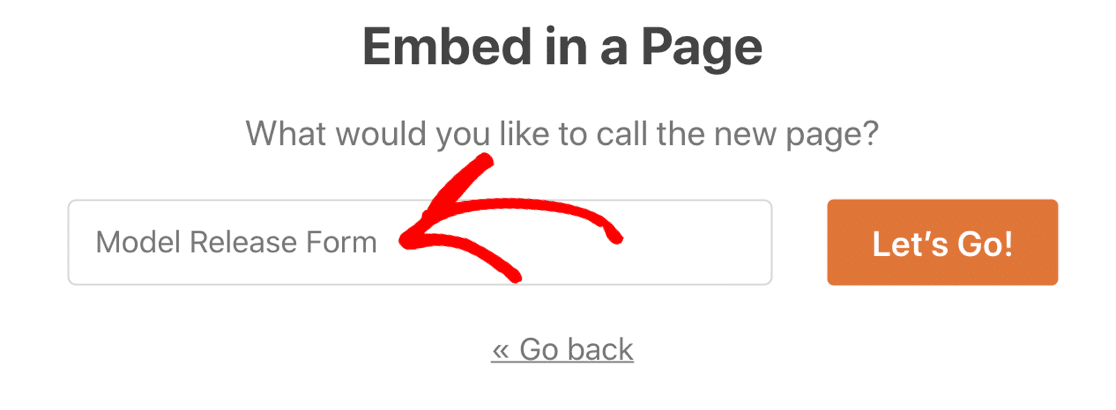
WPFormsは自動的に新しいページを作成し、そこにフォームを埋め込みます。必要であれば、ページを編集してあなたの写真ビジネスについての詳細を追加することができます。
すべて完了しましたか?では、Publishをクリックして公開しましょう!
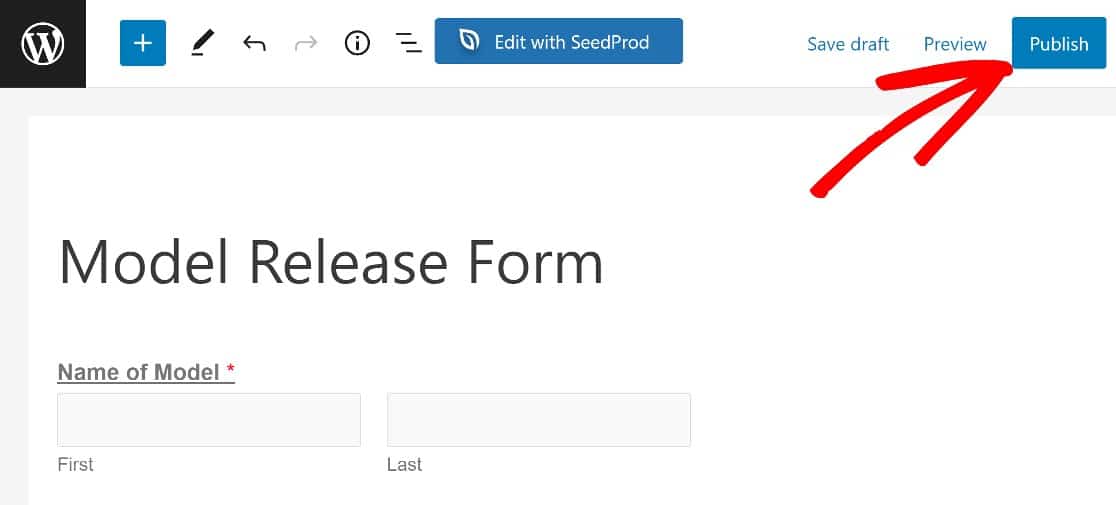
あなたのモデルは、オンラインで簡単にフォームに記入し、署名することができます。
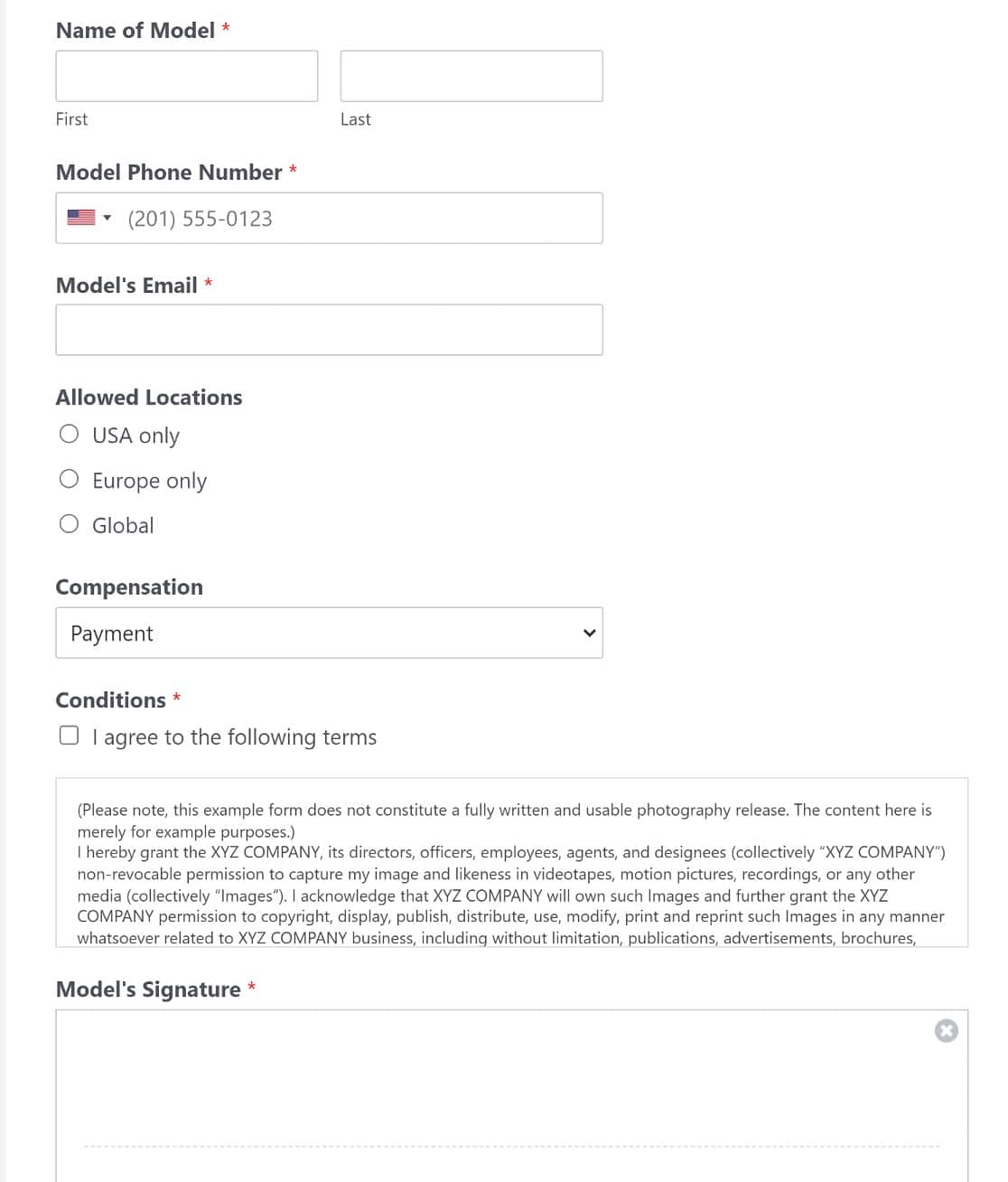
すべてのフォーム入力は WordPress のデータベースに保存されます。必要であれば、フォームエントリーをCSVファイルに簡単にエクスポートすることができます。
また、エントリーを簡単に閲覧できるよう、CSVエクスポートには各エントリーの電子署名へのリンクが自動的に含まれます。
モデル・リリース・フォームに関するFAQ
モデル・リリース・フォームの設定について、さらにご質問がありますか?このテーマについて最近よく寄せられる質問をご覧ください:
モデル・リリース・フォームとは?
プロのフォトグラファーは、撮影した写真を商業目的で公開する許可を得るために、モデルリリースフォームを使用します。モデルの同意の証拠となる重要な法的文書なので、撮影当日までにモデルに記入してもらうのがよい方法です。
オンラインフォームがあれば、いつでもリンクを共有し、問題のモデルから電子的にリリース同意書に署名してもらうことができるので、本当に助かります。
一般的なフォト・リリース・フォームには、通常、以下の内容を記載します:
- 個人情報 - 何よりもまず、フォームにはモデルのフルネームと、電話やEメールなどの連絡先を記入する欄を設けましょう。
- 利用規約 - モデルには、あなたの利用規約に同意するオプションをチェックボックス欄で与え、自分の写真が商用利用を意図したものであることを明確にわかるようにする。
- 写真の掲載先- 写真の使用国をモデルに選ばせるのも良いアイデアかもしれません。
- 報酬- モデルは通常、権利放棄に署名する見返りとして何かを受け取る必要があります。これは、支払い、無料プリント、軽食、または単に撮影に参加する経験かもしれません。
- 署名欄- モデルがリリースフォームを印刷することなく、オンラインで署名できるようにすれば、時間とリソースを節約できる。
このフォームをオンラインで公開することで、ワークフローがとても簡単になります。WordPressですべての権利放棄書を収集し、バックエンドにエントリーを保存することができます。そうすれば、写真撮影のたびにたくさんのペンや紙を持ち歩く必要がなくなる。
なぜモデル・リリース・フォームが必要なのですか?
モデルリリースフォームは、法的な問題からあなたを守り、紛争を避けるために重要な役割を果たします。フォーム上で法的条件を明確に定義し、モデルから署名入りの同意を得ることができるため、エージェンシーまたは個人のフォトグラファーであれば、この種のフォームを使用するあらゆる理由があります。
モデルはリリースフォームに電子署名できますか?
はい、フォームの署名フィールドを使用すれば、モデルがリリースフォームに電子署名することができます。WPFormsのようなトップクラスのオンラインフォームビルダーは電子署名をサポートしています。
署名済みのモデル・リリース・フォームはどのように保管・管理すればよいですか?
WPFormsを使用している場合、署名されたモデルリリースフォームのデータは自動的にWordPressのダッシュボードに保存され、いつでも自由にアクセスすることができます。また、Eメールで送信されます。また、署名されたフォームのコピーをモデルの記録のために送信する別の電子メール通知を作成することもできます。
署名したフォームをエクスポートすることは可能ですか?
はい、署名したフォームをPDFとしてエクスポートできます。WPFormsでは、これは問題のエントリを表示し、[印刷]をクリックすることを意味します。その後、署名されたフォームをPDFファイルとして保存することができます。
フォームに法的拘束力があることを確認するにはどうすればよいですか?
リーガル・コンプライアンスを確保するために、書式が適切に作成されていることを確認するために、法律の専門家に相談することが重要です。法的な文言を慎重に盛り込み、付与される権利の概要を明確にし、モデルから署名を得る必要があります。
次に、リリースフォームをオフラインで利用可能にする
スタジオのWiFi接続が不安定な場合、WPFormsを使えばフォーム送信のロスを防ぐことができます。
オフラインフォームアドオンを使用すると、接続が切断されてもWPFormsはエントリーを保存します。これにより、入力者はデバイスが再接続したときにフォームを送信できます。接続が不安定なときにフォームの送信が失われるのを防ぐのに本当に役立ちます。
また、従業員が撮影のために出張する必要がある場合は、オンライン出張申請フォームを作成し、経費の払い戻しが受けられるようにすることができる。
WPFormsの最適な使用方法については、WordPressのフォームエントリをエクセルにエクスポートするガイドをご覧ください。また、PayPal Paymentsを使用したWordPressフォームの作成方法もご覧ください。
フォームを作る準備はできましたか?最も簡単なWordPressフォームビルダープラグインで今すぐ始めましょう。WPForms Proにはリリースフォームテンプレートが含まれており、14日間の返金保証があります。
この記事がお役に立ちましたら、Facebookや TwitterでWordPressの無料チュートリアルやガイドをフォローしてください。